Agenda-Ansicht, für Handys, Smartphones und Tablets optimierte Ansicht der Planung
Sie möchten auf Ihrem Tablet auf der Planung Ihres Teams zugreifen oder Ihren Mitarbeitern die Möglichkeit geben, ihren eigenen Terminplan auf ihrem Mobiltelefon einzusehen?
Entdecken Sie die Agenda-Ansicht, eine für mobile Bildschirme optimierte Ansicht der Planung.
Navigieren Sie mühelos von Tag zu Tag
Sehen Sie sich die aktuelle Woche an
Erstellen Sie individuelle und einmalige Zugänge
Wählen Sie die angezeigten Informationen
Rufen Sie einen Kunden auf seiner Festnetznummer oder seinem Handy an
Zeigen Sie die Adresse des Kunden auf einer Google Maps-Karte an.
FAQ
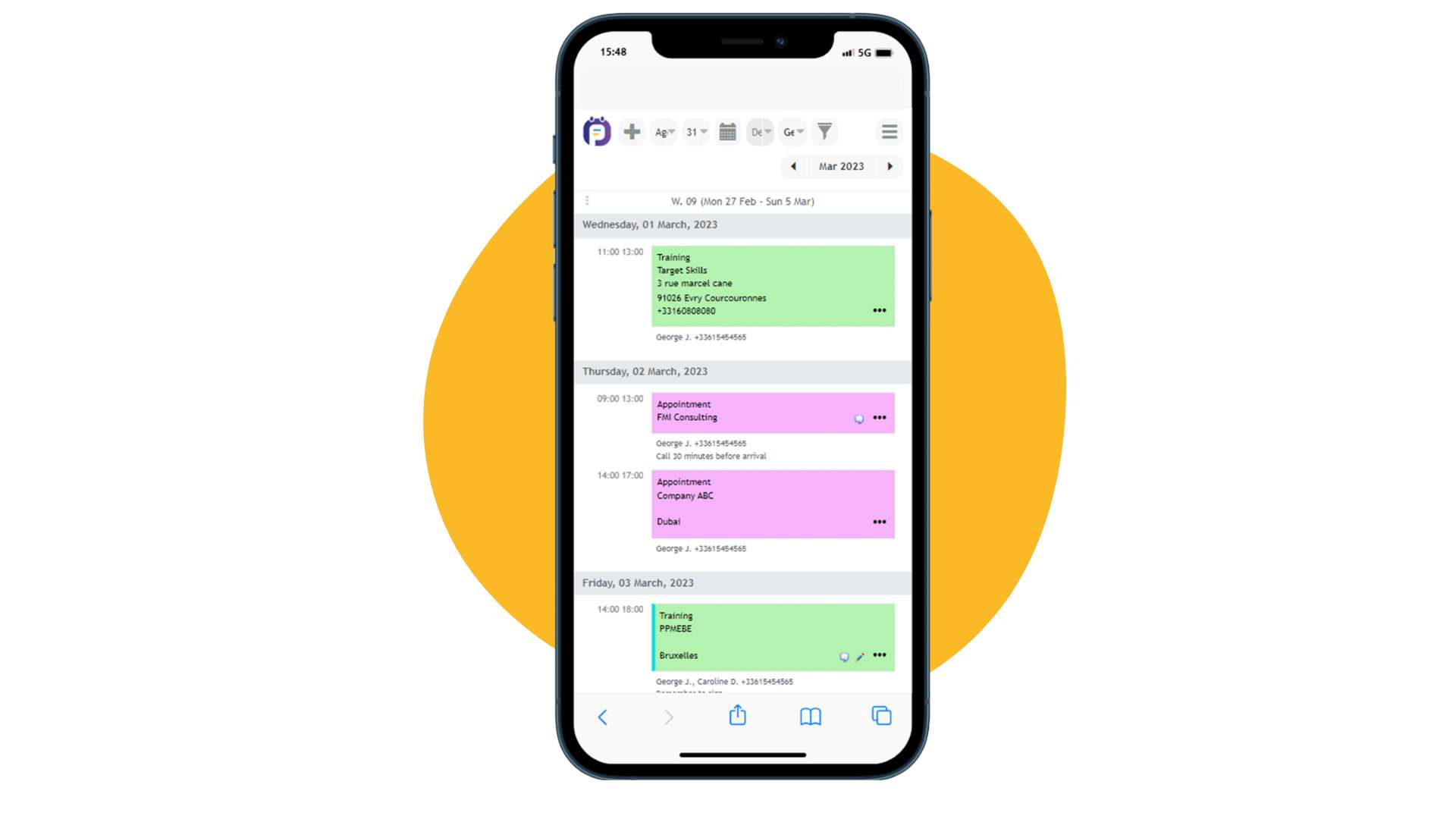
Zugang zur Monatsplanung
Der Zeitraum wird über einen ganzen Monat angezeigt, der in der oberen rechten Ecke angegeben ist. Navigieren Sie bequem von Monat zu Monat über die Pfeile auf beiden Seiten des angezeigten Monats.
Navigieren Sie mühelos von Tag zu Tag
Außerdem erscheint beim Scrollen nach unten oder oben der betreffende Tag auf grauem Hintergrund.
Das verwendete Datumsformat (z. B. dddd d MMMM yyyy) kann von jedem Nutzer in seinem Profil geändert werden, Menü "Mein Profil" , Datum - Langformat.
Sehen Sie sich die aktuelle Woche an
Die angezeigte Woche bleibt immer oben auf dem Bildschirm sichtbar: Die Wochennummer und der Zeitraum werden ständig angezeigt, um den Zugriff auf die Planung vergangener oder zukünftiger Ereignisse zu erleichtern.
Erstellen Sie individuelle und einmalige Zugänge
Sie können die Rechte für jeden Benutzer auf der Planung verwalten und präzise Lese- und/oder Schreibberechtigungen für eine oder mehrere Abteilungen erteilen.
Eine gängige Einschränkung ist auch, den Zugriff des Nutzers auf seiner Planung zu beschränken.
cf. Verwaltung der Benutzerberechtigungen
Wählen Sie die angezeigten Informationen
Im Menü Extras/ Beschreibung können Sie die Felder auswählen, die auf dem Bildschirm angezeigt werden sollen, und zwar in dem Bereich, der durch den Block, der das Ereignis darstellt, sowie den Bereich unterhalb dieses Blocks begrenzt wird.
Alle Informationen erscheinen vollständig in einer übersichtlichen und organisierten Form. Entscheiden Sie, ob Sie die Aufgabenbezeichnung und den Status der Aufgabe, den Namen des Kunden, seine Adresse und Nummer, Kommentare und andere Projekte sehen möchten. Passen Sie die Anzeige an, damit Sie problemlos auf die für Ihr Geschäft wichtigen Informationen zugreifen können.
cf. Auswahl der angezeigten oder versendeten Informationen
Rufen Sie einen Kunden auf seiner Festnetznummer oder seinem Handy an
Über das Menü "..." rechts neben jedem Ereignisblock haben Sie, wenn Sie die Festnetz- oder Handynummer Ihres Klienten eingetragen haben, die Möglichkeit, ihn über das Menü "Anrufen (Klient)" direkt von Ihrem Mobiltelefon aus anzurufen.
Zeigen Sie die Adresse der Veranstaltung auf einer Google Maps-Karte an.
Über das Menü "..." -> "Siehe auf der Karte" können Sie die mit der Veranstaltung verknüpfte Adresse in der Google Maps-Anwendung anzeigen. Dieses Menü "Auf der Karte anzeigen" erscheint, wenn Sie die Adresse des Kunden oder den Ort der Veranstaltung eingegeben haben.
FAQ
Um den Terminkalender einer einzelnen Ressource anzuzeigen, wählen Sie diese Ressource aus dem Filter "Ressource" aus, der oben in der Planung auf der ersten Filterleiste verfügbar ist.
Um ein bestimmtes Datum anzuzeigen, können Sie es über den Kalender auswählen, der oben im Planer auf der ersten Filterleiste verfügbar ist. Von diesem Kalender aus können Sie auch zum heutigen Tag zurückkehren, indem Sie auf die Schaltfläche "Heute" drücken.
Ja, mit der Enterprise-Version können Sie die Planung einer oder mehrerer Ressourcen mit Ihrem Outlook-Kalender synchronisieren.
Ja, Sie können einen Kunden unterschreiben lassen, um zu belegen, dass ein Einsatz durchgeführt wurde.
cf. Elektronische Unterschrift

